Ao usar o microfone, os usuários geralmente enfrentam o problema do ruído. Escolha, Hum, o ruído pode ser removido de várias maneiras, pois as razões diferem.
Causas de ruído no microfone
O ruído no microfone pode perturbar ambos ao gravar e ao se comunicar. Não depende do preço do instrumento, bem como o embutido ou conectado. As principais causas de ruído no microfone são:
- conexão insuficiente da Internet cria interferência;
- a característica estrutural do dispositivo, a membrana pega os sons circundantes, por exemplo, os componentes do computador, os sons dos eletrodomésticos;
- ajuste incorreto do dispositivo;
- curso de microfone.

Métodos para eliminação do ruído no microfone
Primeiro você precisa verificar o desempenho do seu microfone, para isso você precisa:
- ligue o PC;
- no canto inferior esquerdo, clique no botão "Iniciar";
- na barra de pesquisa, insira "gravação de som";
- abra o aplicativo de gravação de som.
Este é um aplicativo para gravação de som. Na janela que abre, escolha:
- "Comece a gravar";
- nós falamos um microfone algumas palavras;
- clique em "Salvar registro";
- jogue a gravação salva.
Se ao ouvir você ouvir sua voz no registro, o microfone é trabalhador. Gaste essa técnica novamente com os dispositivos desligados na casa. Se este método não trouxe o resultado, tente usar uma bola paralyak para o microfone para proteger contra sons estrangeiros. Ao escrever som, fale enquanto estiver perto do microfone.
Muitas vezes, o problema do ruído no microfone com uma conversa on-line é a baixa velocidade da conexão com a Internet. Para resolver este problema, é necessário:
- pare os arquivos de download (se for realizado);
- pare o trabalho de programas;
- aumentar a velocidade da internet;
- substituir o provedor.
É possível que o problema do ruído no microfone esteja associado ao software de configuração. Para isso, você precisa:
- no canto inferior direito na barra de tarefas, clique no ícone de volume com o botão esquerdo do mouse;
- a partir dos listados, selecione "Dispositivos de gravação";

- na janela do clique esquerdo, pressione o microfone, selecione "Propriedades";

- nos marcadores, escolha "Ouvir";

- clique em "Aplicar", depois "OK";
- nós vamos para a guia "Níveis" e ajustamos 2 corredores;
- a guia "Avançado", você pode ajustar a frequência, atingindo a pureza do som no microfone.

Configuração do microfone no Skype
Se houver ruído no microfone durante uma conversa no Skype, você precisa:
- corra Skype;
- nos marcadores, selecione "Ferramentas" no menu de contexto, selecione "SETUP";
- na janela pop-up, selecione "Sound Setup";
- na lista pop-up, selecione seu microfone, alto-falante;
- salvar configurações.
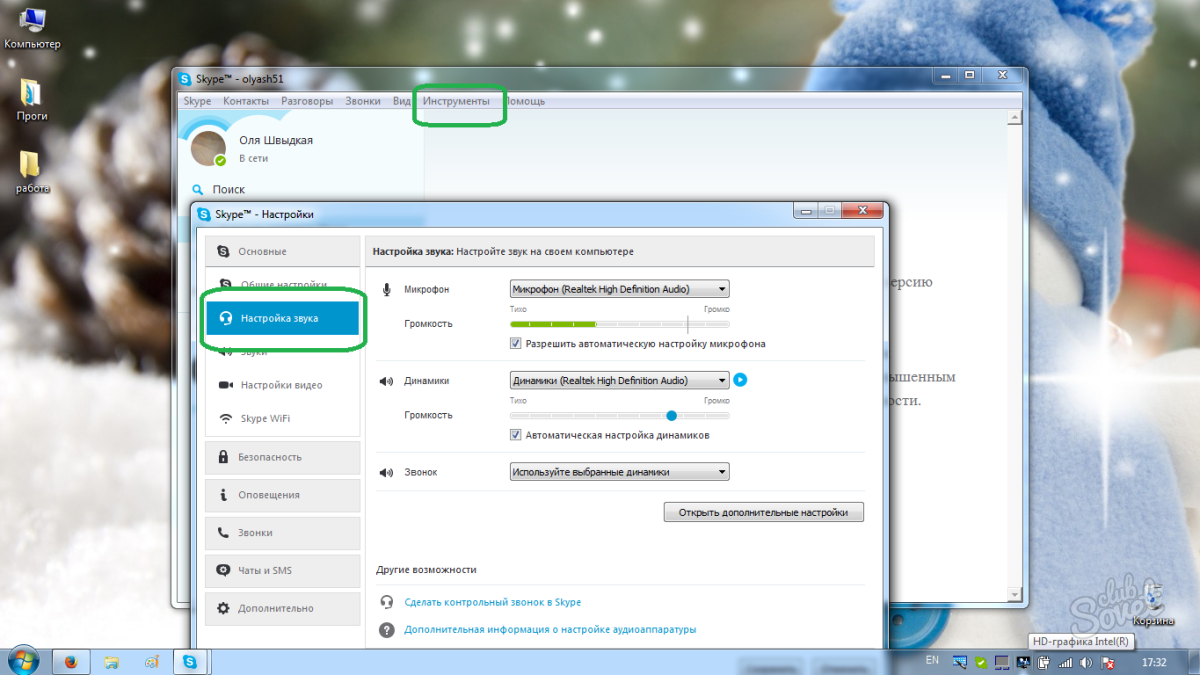
Configuração do microfone no agente do mail.ru
Para ajustar o microfone no agente, é necessário:
- lançar o aplicativo;
- no canto inferior direito do programa sendo aberto, selecione "Menu";
- no menu pop-up, execute "Configurações do programa", depois "Voice e Video";
- nós realizamos a configuração do microfone.

Há o suficiente para se livrar do ruído no microfone. Se você não apareceu com o primeiro caminho, não se desespere e use o subseqüente. Se o microfone não estiver quebrado, ele poderá ser configurado em qualquer caso.
































O guia de mobilidade
na verdade
E me ajudou